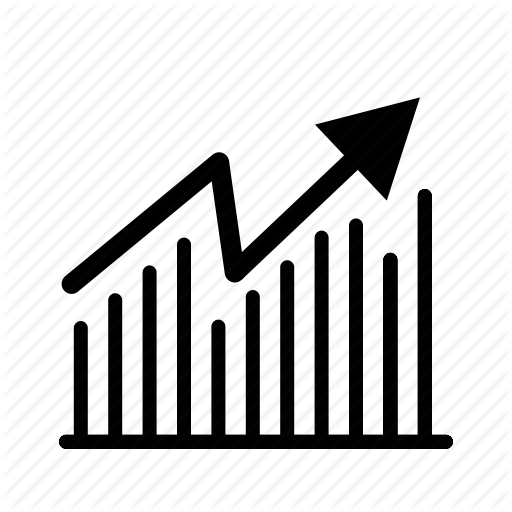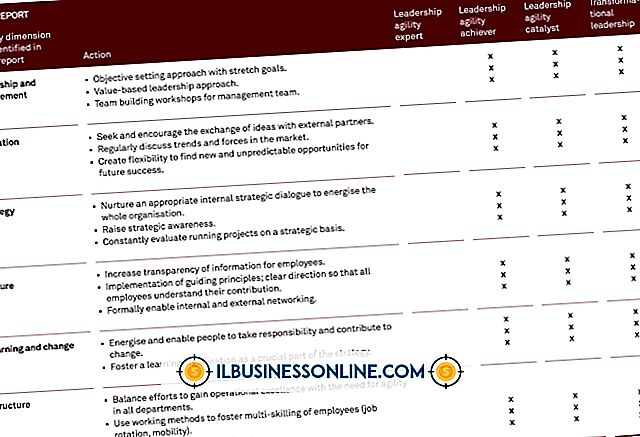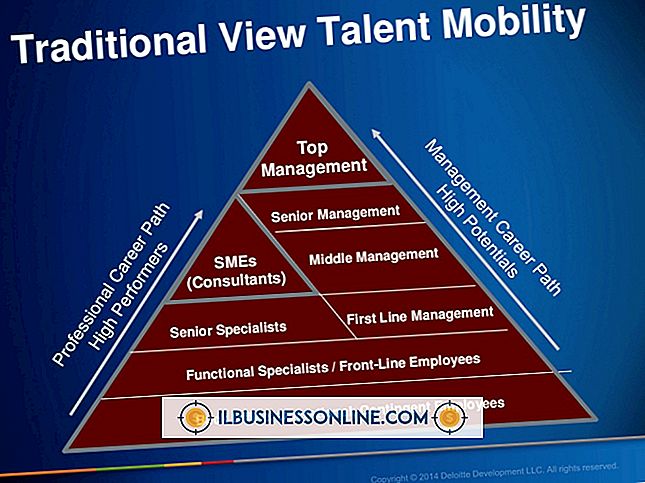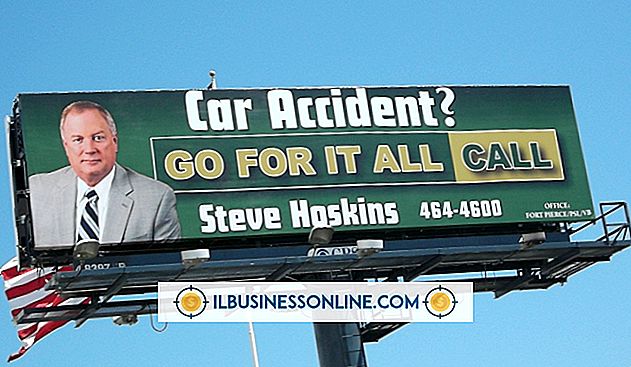Como exportar contatos do Exchange para o Excel

O servidor Microsoft Exchange permite armazenar e compartilhar e-mails, calendários e outros dados com qualquer titular de conta do Exchange em sua empresa. O Exchange oferece suporte total ao cliente de email do Microsoft Outlook. Geralmente, os contatos do Outlook são armazenados no servidor Exchange como uma GAL (Global Address List, lista de endereços global) que contém todas as informações de contato de todos na sua empresa. Para exportar a GAL para o Microsoft Excel, você primeiro precisa movê-la para uma pasta Contatos no Outlook.
Importar GAL para a pasta de contatos
1
Abra o Microsoft Outlook e clique em "Arquivo". Aponte para o menu suspenso "Configurações da conta" e selecione "Configurações da conta ..."
2
Clique em "Arquivos de Dados" e "Adicionar". Clique em "Arquivo de Pastas Particulares do Office Outlook (.pst)." Clique OK."
3
Clique em "Salvar em" e escolha um local para o arquivo de pastas particulares. Digite um nome para a pasta e clique em "OK".
4
Clique em "Arquivo" e "Contatos". Clique em "Novo" e selecione "Pasta". Dê um nome à pasta Contatos.
5
Selecione "Itens de contato" na caixa Pasta contém. Clique no menu "Selecionar onde colocar a pasta" e selecione o local da pasta pessoal que você acabou de criar. Clique OK."
6
Clique em "Ferramentas" e "Livro de Endereços". Clique em "Opções".
7
Clique no nome da pasta Contatos que você acabou de criar. Clique OK."
8
Clique na lista de endereços global (GAL) ou em quaisquer outros contatos que você queira adicionar à pasta Contatos. Clique com o botão direito do mouse na GAL e em outros contatos e clique em "Adicionar a contatos".
9
Clique em "Arquivo" e clique em "Importar e exportar". Clique em "Next". Selecione "Contatos" e clique em "Avançar" novamente.
10
Clique em "Concluir". O Outlook importa a Lista de Endereços Global para sua pasta Contatos pessoais.
Exportar contatos para o Excel
1
Abra o Microsoft Outlook. Clique em "Arquivo" e selecione "Importar e exportar".
2
Clique em "Exportar um arquivo". Clique em “Next” e selecione “Microsoft Excel”. Clique em "Next" novamente.
3
Clique na pasta Contatos contendo os contatos que você deseja exportar. Clique em "Next".
4
Selecione um local para salvar a pasta Contatos como um arquivo do Excel. Dê um nome ao arquivo exportado. Clique em "OK", "Next" e "Finish".
Gorjeta
- Quando você importar sua pasta de contatos para o Excel, clique em "Mapear campos personalizados" para definir a maneira como as informações de contato são exibidas no Excel.